CAD查找替換文字的步驟
對于許多CAD新手來說,可能不太了解CAD查找替換文字的功能如何使用,下面就是小編給大家整理的中望CAD替換文字的具體步驟。
1. 打開中望CAD軟件,在圖中繪制文字

2. 點擊菜單欄【編輯】,下拉菜單點擊【查找】

3. 在【查找字符串】下的輸入框中輸入需要替換的文字,然后在【替換字符串】下的輸入框中輸入需要替換的新文字,輸入完成后鼠標點擊【全部替換】按鈕,文字就替換完成了。
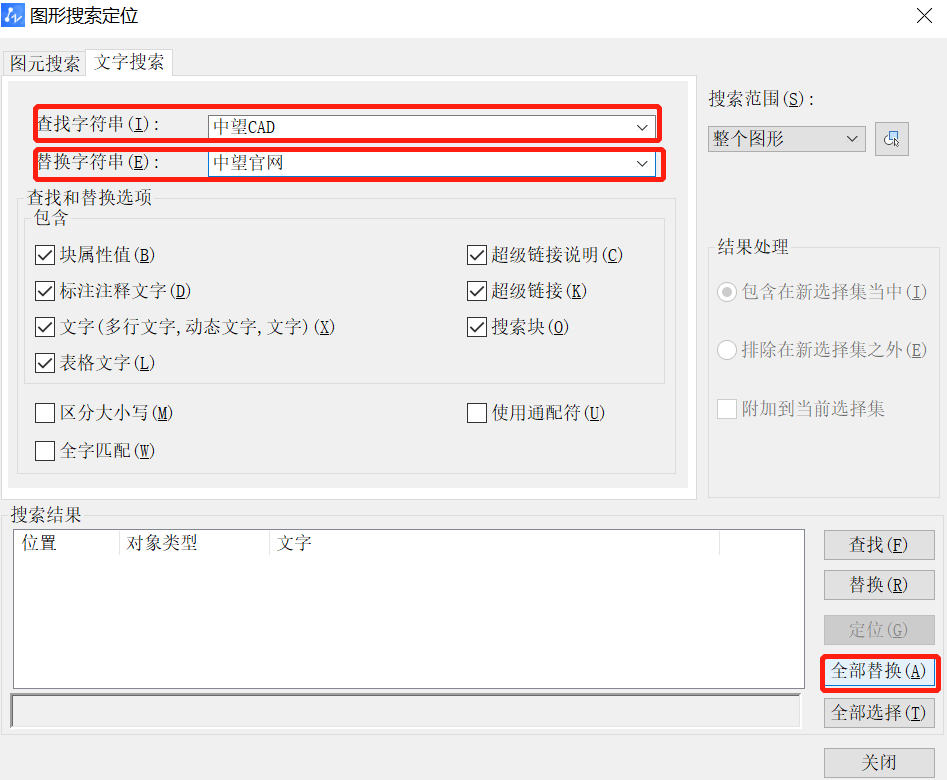
4. 替換完成,效果圖如下。

以上就是小編給大家介紹中望CAD查找替換文字的步驟,各位小伙伴可以參考學習一下,希望能幫到大家。
推薦閱讀:CAD超級填充之圖像填充
推薦閱讀:CAD如何選擇重疊的對象
·中望CAx一體化技術研討會:助力四川工業,加速數字化轉型2024-09-20
·中望與江蘇省院達成戰略合作:以國產化方案助力建筑設計行業數字化升級2024-09-20
·中望在寧波舉辦CAx一體化技術研討會,助推浙江工業可持續創新2024-08-23
·聚焦區域發展獨特性,中望CAx一體化技術為貴州智能制造提供新動力2024-08-23
·ZWorld2024中望全球生態大會即將啟幕,誠邀您共襄盛舉2024-08-21
·定檔6.27!中望2024年度產品發布會將在廣州舉行,誠邀預約觀看直播2024-06-17
·中望軟件“出海”20年:代表中國工軟征戰世界2024-04-30
·2024中望教育渠道合作伙伴大會成功舉辦,開啟工軟人才培養新征程2024-03-29
·玩趣3D:如何應用中望3D,快速設計基站天線傳動螺桿?2022-02-10
·趣玩3D:使用中望3D設計車頂帳篷,為戶外休閑增添新裝備2021-11-25
·現代與歷史的碰撞:阿根廷學生應用中望3D,技術重現達·芬奇“飛碟”坦克原型2021-09-26
·我的珠寶人生:西班牙設計師用中望3D設計華美珠寶2021-09-26
·9個小妙招,切換至中望CAD竟可以如此順暢快速 2021-09-06
·原來插頭是這樣設計的,看完你學會了嗎?2021-09-06
·玩趣3D:如何巧用中望3D 2022新功能,設計專屬相機?2021-08-10
·如何使用中望3D 2022的CAM方案加工塑膠模具2021-06-24
·CAD標注怎么用建筑標記代替箭頭2018-03-28
·CAD如何繪制單點和多點2020-06-30
·CAD旋轉面域建立三維圖形2016-11-21
·CAD軟件中如何實時平移功能?2022-04-26
·顯示柵格和設置柵格間距的步驟2021-02-22
·CAD怎么將動態塊轉變為可變塊?2024-05-16
·CAD怎么將墻體全部填充顏色2016-03-10
·CAD選擇填充時邊界也一起選中了?2021-06-22














